Neste artigo você aprenderá como funciona o novo recurso que permite inserir imagem em tabela dinâmica no Excel.
O novo recurso de Imagens em Tabelas Dinâmicas no Excel permite que à partir de fontes de dados com imagens possamos retornar imagens em colunas e linhas.
Imagem em Tabela Dinâmica no Excel
Para inserir imagens em tabelas no Excel podemos utilizar o recurso de inserir imagem em célula no Excel ou senão usar a função IMAGEM.
Ou ainda pode ser incluso utilizando o recurso de Tipos de Dados, como temos abaixo em Geografia.
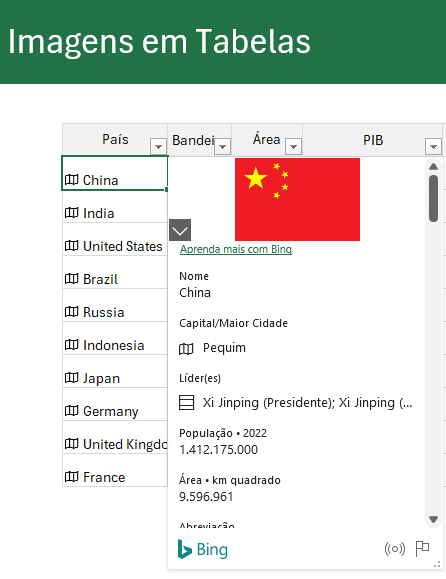
Após clicar em inserir, nós temos a imagem da bandeira, como vemos abaixo, inclusas nas células.
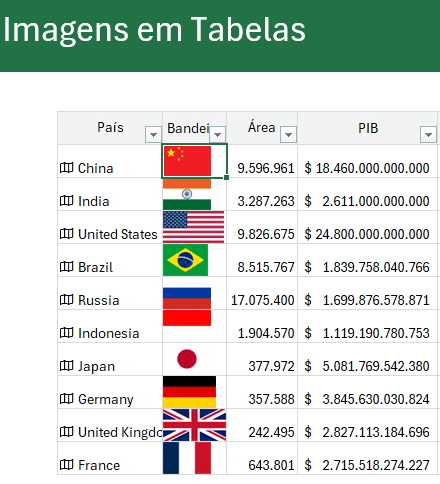
No exemplo abaixo usamos a função IMAGEM à partir de links com imagens, como vemos.
Veja como ficam os dados abaixo:
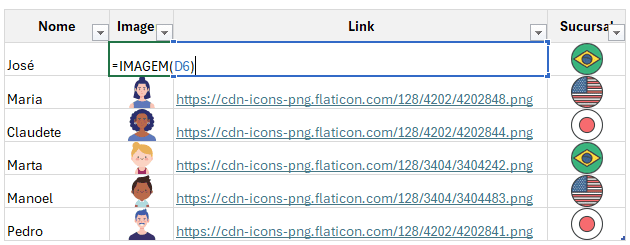
Procv com Imagens
Uma forma de realizar o carregamento de dados de imagens em tabelas é usando o recurso de PROCV com imagens.
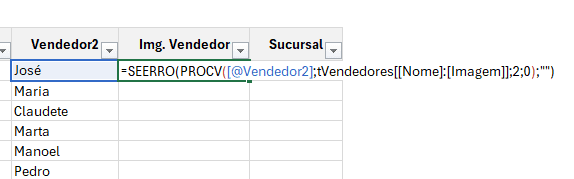
Note acima que usamos a função PROCV para retornar a coluna com imagem preenchida e que retorna da outra coluna.
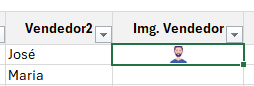
Após isso basta aplicar a cópia da célula para as demais.
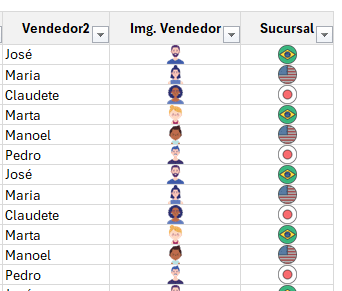
Criar Tabela Dinâmica com Imagens no Excel
Para criar uma tabela dinâmica com imagens, inicialmente você precisará de uma tabela ou lista com imagens preenchidas nas células, como temos abaixo:
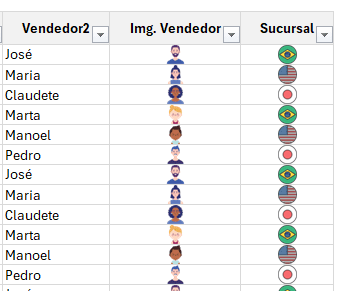
Com isso basta arrastar os campos para as linhas ou colunas, como temos abaixo arrastada a imagem do vendedor para a linha.
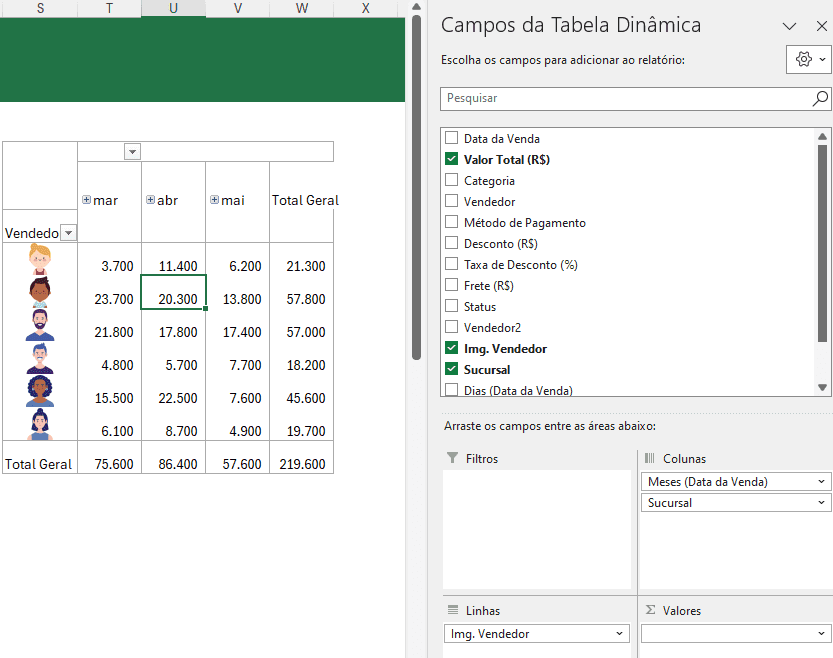
Como temos abaixo então, a venda por vendedor e país distribuídas em uma tabela dinâmica de forma super simples.
Arrastando os campos, as imagens são automaticamente exibidas.
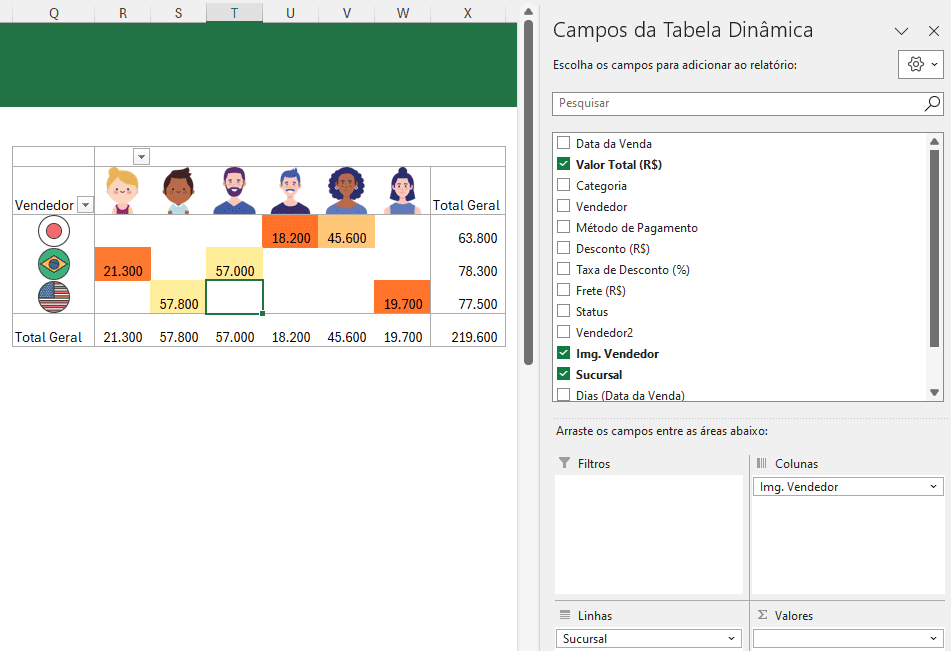
Download Imagens em Tabelas Dinâmicas Excel
Clique no botão abaixo para realizar o download do arquivo de exemplo:

